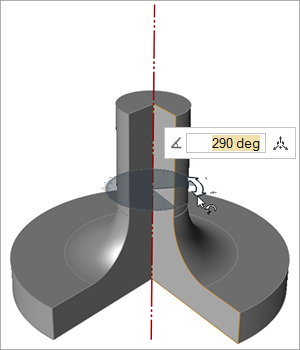推/拉(P)
推拉或旋转一个面、一个草绘、一条直线或一条二维边以将其挤出为一个实体或曲面,创建孔或改变孔的尺寸,消除圆角或修改壁厚。
推/拉一个面、一条直线或一条二维边
推/拉或旋转一个面、一个草绘、一条直线或一条二维边以将其挤出为一个实体或曲面。
- 使用捕捉点对齐面或子面,使其处于同一水平上,或者使一个面与另一个面齐平。在推拉表面和子表面时,对象会自动捕捉到其他零件的捕捉点,比如端点、中心、四分点和中点。
- 二维边只可以拉,不可以推。按住 Ctrl 键,然后拖动以链选并同时挤出多个 2D 实体。
- 要将多个实体置于单独的零件中,右键点击零件打开右键菜单,然后选择将体转换为零件。
- 默认情况下,在推/拉或旋转草图之后,草图是隐藏的。您可以在“偏好设置”中的 中禁用此行为。
在面上推/拉草绘
在现有面上推/拉草绘,并创建、修改或替换现有零件。
- 打开推/拉面工具。
- 在模型视窗中选择一个面上的草绘。
-
拖动选中的草绘。要想使其成为新零件,可选择小对话框上的 + 图标,然后在下拉菜单中选择以下其中一个选项:
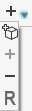
- 新零件:根据已进行推/拉的几何体创建新零件。
- 添加至零件:将已进行推/拉的几何体与现有零件对齐。
- 从零件删除:从现有零件中删除已进行推/拉的几何体。
- 替换零件:将现有零件替换为已进行推/拉的几何体。
旋转一个面、一个草绘、一条直线或一条二维边
围绕一个轴旋转一个面、一个草绘、一条直线或一条二维边。
- 要创建新零件,按住 Shift 键的同时进行拖动。
- 要使用移动工具重新定位旋转轴,请点击小对话框中的
 。
。 - 拖动旋转箭头的中点,以捕捉到捕捉点。点击旋转箭头上的其他位置将暂时禁用捕捉。
- 从 2D 薄片上选择一个面,则该面会自动旋转 360 度。如果拖动面,那么反转 360 度的唯一办法是在小对话框中输入 360。
将变量应用于参数
将变量应用于参数,或从工具小对话框即时创建新变量。
您可以应用现有变量,并通过小对话框在各种草绘和几何工具中添加新变量。
- 您还可以通过在小对话框的文本字段中输入新名称和表达式来创建变量,例如:
Variable1=50 - 此外,您还可以根据现有变量来创建新变量,例如,
Variable2=Variable1*0.5。
保持捕捉参考
对另一个零件创建并保持捕捉参考。
可将推拉或旋转式的结构特征链接到捕捉参考点。在“历史记录浏览器”中进行更改时,该零件会根据捕捉参考的位置自动更新。
- 打开推/拉面或旋转面工具。
- 点击并拖动需要推拉或旋转的草绘或面。拖动时,将鼠标光标移到不同零件的捕捉点上,可捕捉到该点。
-
选择小对话框上的保持捕捉参考
 图标。一旦启用该选项,捕捉参考将保持不变。
图标。一旦启用该选项,捕捉参考将保持不变。
改变孔的尺寸
拉一个圆柱面来改变孔的尺寸。
- 打开推/拉面工具。
- 向内推动一个封闭草绘的子面,直至该孔穿透零件的另一面。要更改孔径,请拖动孔的内表面。
消除圆角
通过将圆角拉伸成尖角来删除圆角。
当延伸一个周围有圆角的面时,圆角会随面一起移动。有时,复杂的圆角和融合会阻止面移动,因为如果移动面后,这些圆角和融合将无法在目标位置上重构。如果无意保留圆角,可通过拉伸一个固定面的圆角来消除。
- 打开推/拉面工具。
- 选择一个圆角。
- 向外拉伸直到圆角转换成一个尖角。
键盘快捷键和鼠标控制
| 要 | 则 |
|---|---|
| 激活推/拉(P)工具 | P 或双击 |
| 暂时禁用捕捉 | Alt |
|
从所选项目中添加/删除实体。 链选相邻的 2D 实体。 |
Ctrl |
| 使对象成为新零件 | Shift |
| 退出工具 | 鼠标右击划过勾选标记以退出,或双击鼠标右键。 |